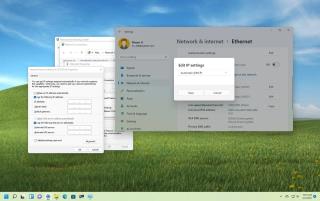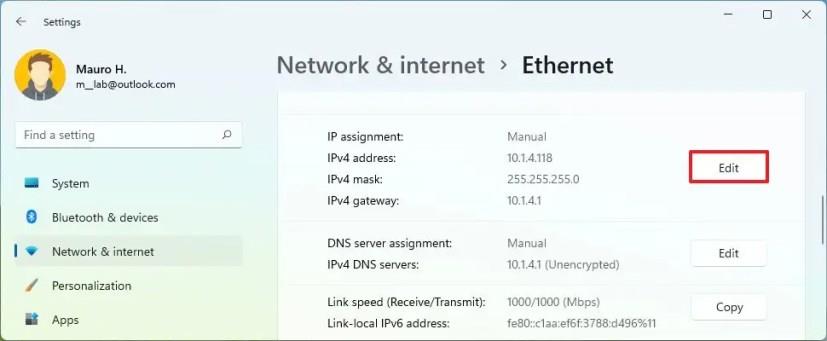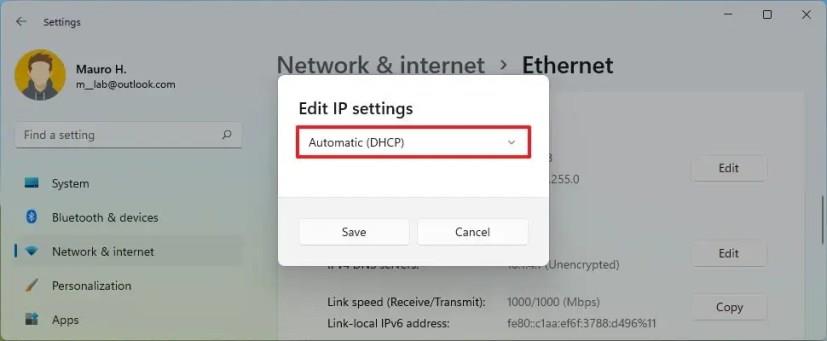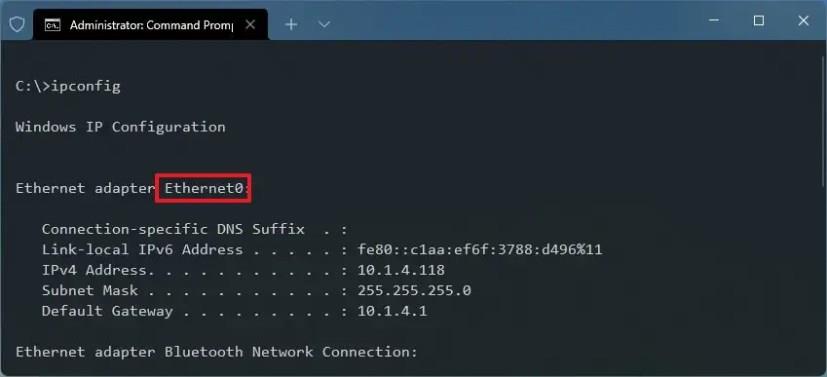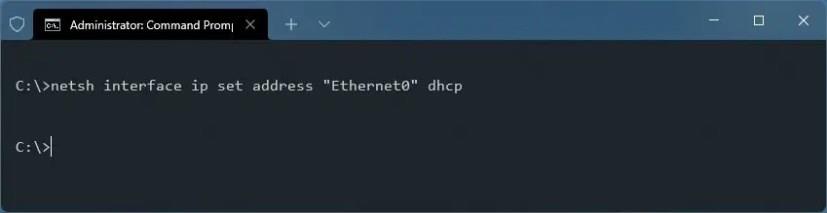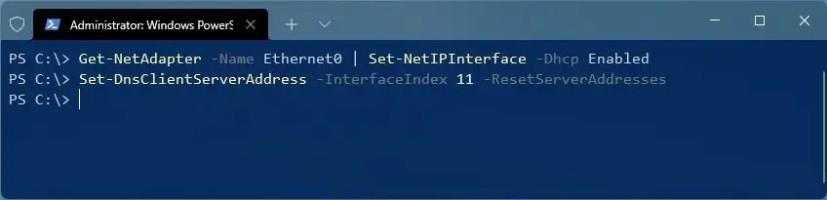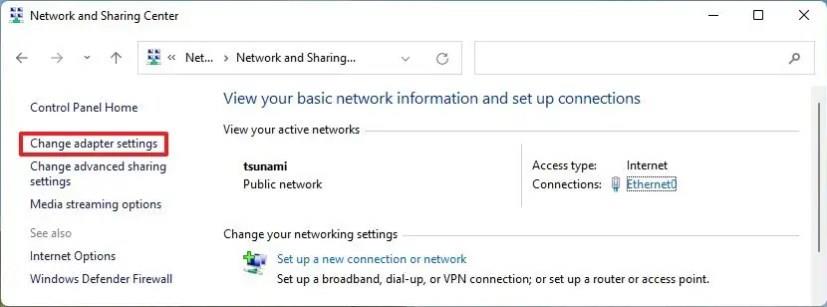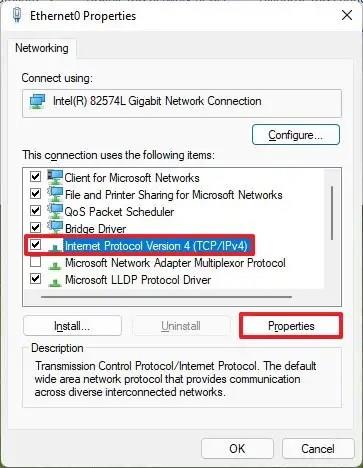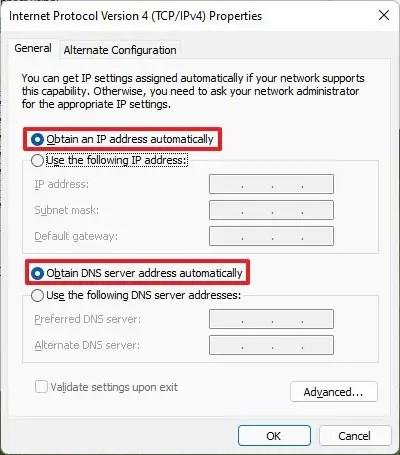Unter Windows 11 ist es auf verschiedene Arten möglich, eine statische IP-Adresse zu entfernen und zu einer dynamischen Netzwerkkonfiguration zu wechseln, einschließlich der Verwendung der Einstellungen-App, der Systemsteuerung, der Eingabeaufforderung und der PowerShell. In dieser Anleitung erfahren Sie, wie.
Eine statische TCP/IP-Adresse ist eine empfohlene Konfiguration für Computer, die Netzwerkdienste (z. B. Drucker, Dateien und Apps) anbieten, um Kommunikationsprobleme zu vermeiden. Wenn Sie diese Konfiguration jedoch nicht mehr benötigen, können Sie auf die dynamische Netzwerkkonfiguration umschalten, die vom Dynamic Host Configuration Protocol (DHCP)-Server (normalerweise der Router) zugewiesen wird.
In diesem Handbuch lernen Sie die Schritte zum Entfernen einer statischen IP-Adresskonfiguration kennen, um eine dynamische Adresse unter Windows 11 zu erhalten.
Konfigurieren Sie die dynamische IP-Adresse (DHCP) mit den Einstellungen
Führen Sie die folgenden Schritte aus, um eine statische IP-Adresse zu entfernen, um eine dynamische IP-Konfiguration unter Windows 11 anzufordern:
-
Öffnen Sie Einstellungen .
-
Klicken Sie auf Netzwerk & Internet .
-
Klicken Sie auf Ethernet oder Wi-Fi .
-
Klicken Sie bei der Einstellung „IP-Zuweisung“ auf die Schaltfläche Bearbeiten .
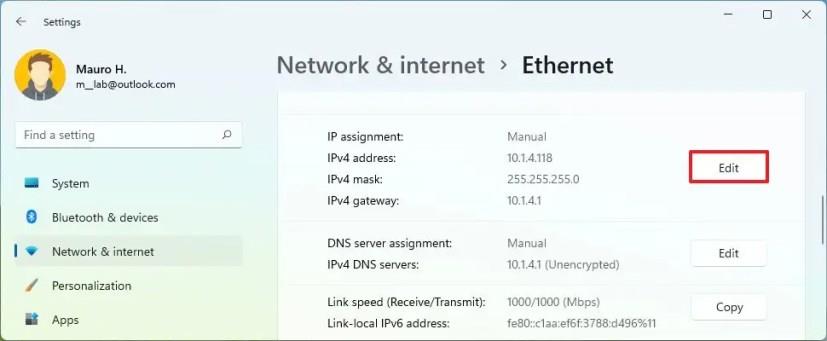
-
Verwenden Sie das Dropdown-Menü IP-Einstellungen bearbeiten und wählen Sie die Option Automatisch (DHCP) .
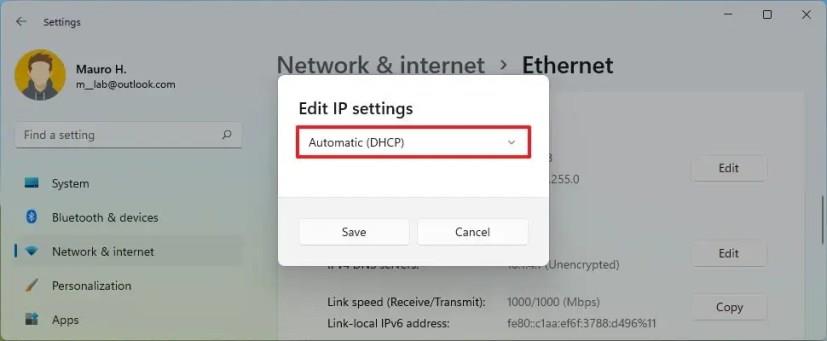
-
Klicken Sie auf die Schaltfläche Speichern .
Sobald Sie die Schritte abgeschlossen haben, wird die Konfiguration des Netzwerkstapels zurückgesetzt und der Computer fordert eine dynamische IP-Adresse vom DHCP-Server an.
Konfigurieren Sie die dynamische IP-Adresse (DHCP) über die Eingabeaufforderung
Führen Sie die folgenden Schritte aus, um von einer statischen TCP/IP-Konfiguration zu einer dynamisch zugewiesenen Konfiguration mit der Eingabeaufforderung zu wechseln:
-
Start öffnen .
-
Suchen Sie nach Eingabeaufforderung , klicken Sie mit der rechten Maustaste auf das oberste Ergebnis und wählen Sie die Option Als Administrator ausführen.
-
Geben Sie den folgenden Befehl ein, um den Namen des Netzwerkadapters zu notieren, und drücken Sie die Eingabetaste
ipconfig
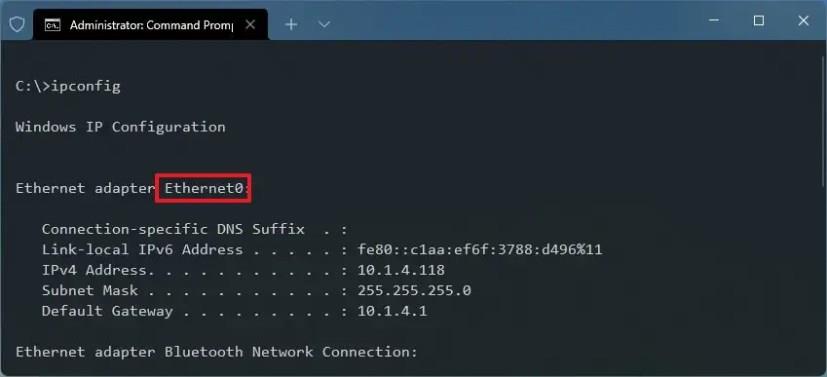
-
Geben Sie den folgenden Befehl ein, um den Netzwerkadapter so zu konfigurieren, dass er unter Windows 11 ein dynamisches TCP/IP anfordert, und drücken Sie die Eingabetaste :
Netsh-Schnittstellen-IP-Set-Adresse "Ethernet0" dhcp
Stellen Sie im Befehl sicher, dass Sie „Ethernet0“ als Namen des zu konfigurierenden Adapters ändern.
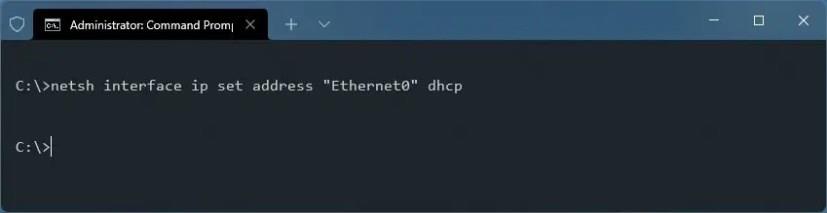
Nachdem Sie die Schritte ausgeführt haben, verwirft der Netzwerkadapter die statischen Einstellungen und fordert eine dynamische Adresse vom DHCP-Server an.
Konfigurieren Sie die dynamische IP-Adresse (DHCP) mit PowerShell
Führen Sie die folgenden Schritte aus, um eine statische IP-Adresse zu entfernen, um eine dynamische Konfiguration mit PowerShell unter Windows 11 zu verwenden:
-
Start öffnen .
-
Suchen Sie nach PowerShell , klicken Sie mit der rechten Maustaste auf das oberste Ergebnis und wählen Sie die Option Als Administrator ausführen aus.
-
Geben Sie den folgenden Befehl ein, um die „InterfaceIndex“-Nummer für den Windows 11-Netzwerkadapter zu notieren, und drücken Sie die Eingabetaste :
Get-NetIPConfiguration

-
Geben Sie den folgenden Befehl ein, um unter Windows 11 zu wechseln und eine dynamische IP zu erhalten, und drücken Sie die Eingabetaste :
Get-NetAdapter -Name Ethernet0 | Set-NetIPInterface -Dhcp aktiviert
Stellen Sie im Befehl sicher, dass Sie „Ethernet0“ durch den Namen des Adapters ersetzen, den Sie konfigurieren möchten.
-
Geben Sie den folgenden Befehl ein, damit der Netzwerkadapter seine DNS-Konfiguration über DHCP abrufen kann, und drücken Sie die Eingabetaste :
Set-DnsClientServerAddress -InterfaceIndex 11 -ResetServerAddresses
Ändern Sie im Befehl 11 für den InterfaceIndex für den zu konfigurierenden Adapter.
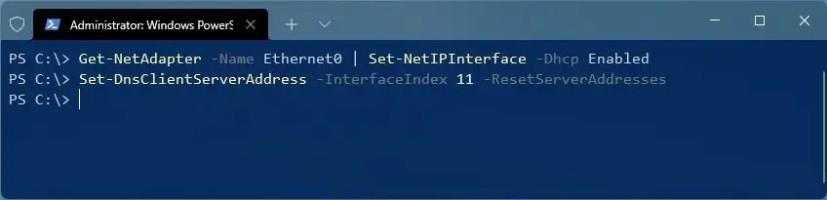
Sobald Sie die Schritte abgeschlossen haben, wechselt der Computer von einer statischen IP- zu einer dynamischen IP-Konfiguration.
Konfigurieren Sie die dynamische IP-Adresse (DHCP) über die Systemsteuerung
Führen Sie die folgenden Schritte aus, um einen Netzwerkadapter für die Verwendung einer dynamischen IP-Adresse mithilfe der Systemsteuerung zu konfigurieren:
-
Öffnen Sie die Systemsteuerung .
-
Klicken Sie auf Netzwerk und Internet .
-
Klicken Sie auf Netzwerk- und Freigabecenter .
-
Klicken Sie im linken Bereich auf die Option Adaptereinstellungen ändern .
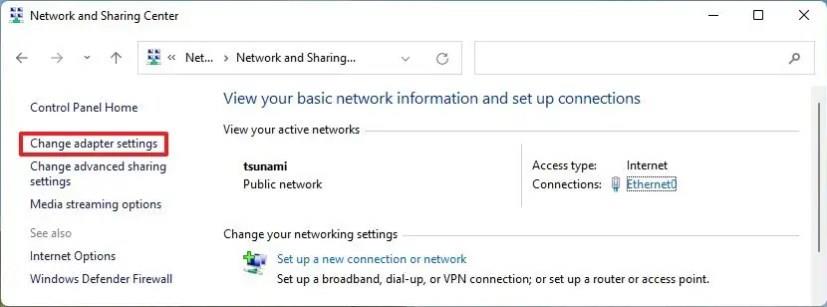
-
Klicken Sie mit der rechten Maustaste auf den Netzwerkadapter und wählen Sie die Option Eigenschaften .
-
Wählen Sie die Option Internet Protocol Version 4 (TCP/IPv4) .
-
Klicken Sie auf die Schaltfläche Eigenschaften .
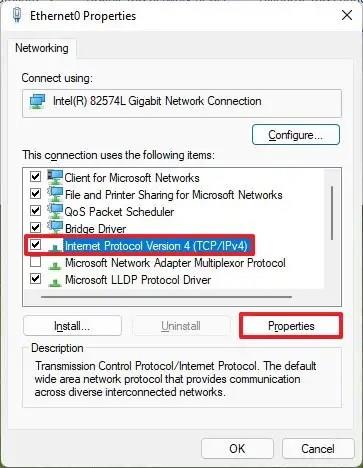
-
Wählen Sie die Option „IP-Adresse automatisch beziehen“ .
-
Wählen Sie die Option „Folgende DNS-Serveradresse automatisch beziehen“ .
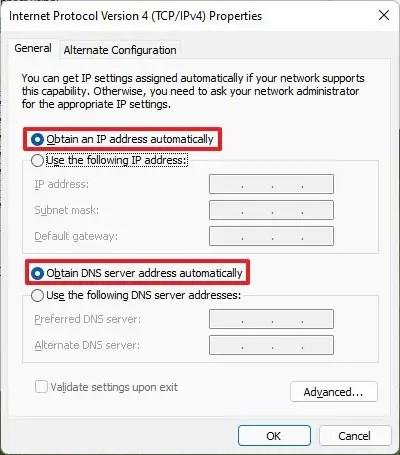
-
Klicken Sie auf die Schaltfläche OK .
Nachdem Sie die Schritte abgeschlossen haben, wird die statisch zugewiesene TCP/IP-Konfiguration von Windows 11 entfernt und es wird automatisch eine dynamische Konfiguration vom Netzwerk angefordert.